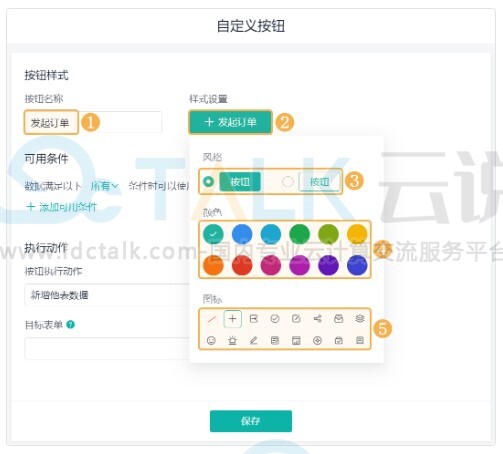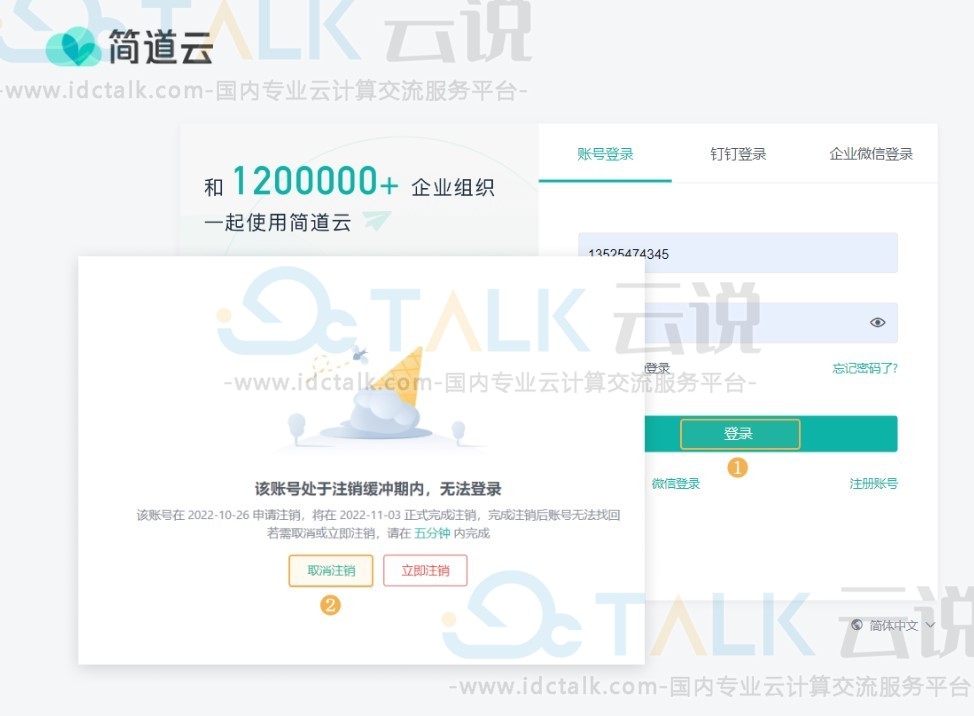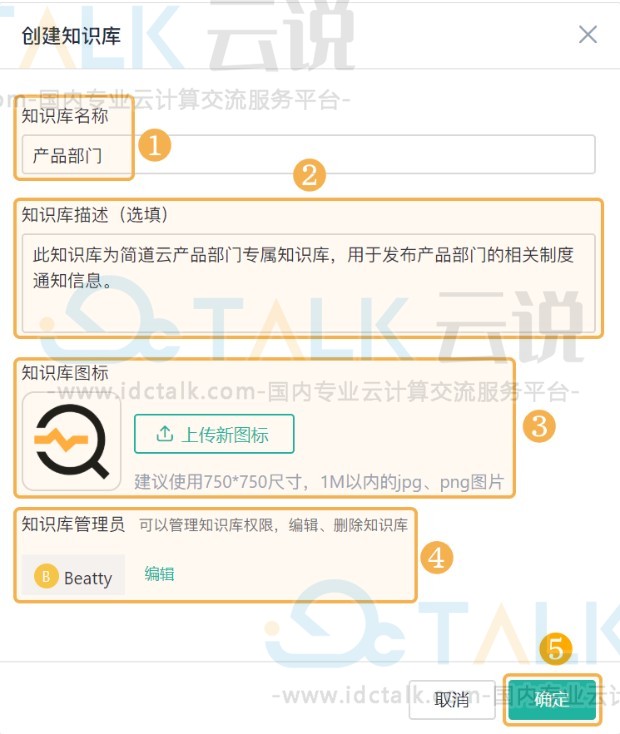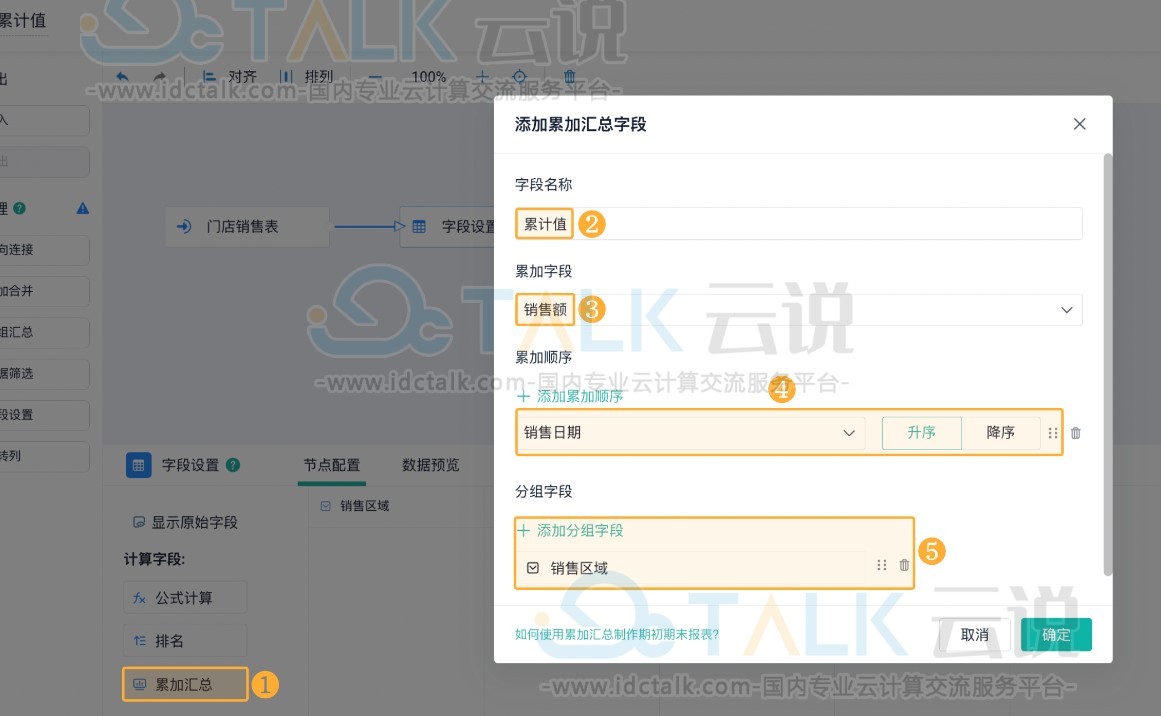简道云流程由流程节点和流程连接线组成,通过流程节点和连接线可以刻画流程数据的最终流转路径。本文小编主要为大家讲解流程节点及连接线的一些基本操作设置。
一、流程节点添加
目前流程节点添加的有3种类型:
- 流程节点:用于审批,处于流程发起节点和结束节点之间。
- 抄送节点:用于提醒相关人员查看流程进度或流程处理结果。
- 子流程:流程流转到另外一张流程表单进行数据流转与审批,流转结束后再回到本表。
拖动节点到设计区域中,并可以自由定位到指定位置;按下左键选中多个节点进行拖动:
除了由工具栏拖拽流程节点,还可以通过添加连接线的方式,引出流程节点的添加,如下图所示:
二、节点连接线添加
节点连接线即两个流程节点之间的连线,它控制流程的走向,代表流程关系的建立:
节点四周有空心圆,可以从中拖拽出线条,与其他节点建立连接线,表示流程的进行方向;
- 如果要删除一个流程关系,只需要拖动线条至空白处,松开鼠标即可;
- 如果要修改一个流程关系,只需要拖动线条到另一个节点上的空心圆处即可。
三、分布方式设置
选中3个及3个以上节点,进行等距调整,使节点在水平或者垂直方向上等距离间隔。
注:水平与垂直等距是指横向或纵向之间的距离相等,不是将所有节点水平或者垂直对齐。可以自行拖动节点保持水平或垂直对齐,再点击等距。
四、对齐方式
选择需要对齐的节点(至少2个节点),选择工具栏的「对齐方式」即可对节点进行对齐设置。节点对齐方式支持以下6种:
|
对齐方式 |
对齐类型 |
对齐规则 |
| 水平方向上的对齐 | 左对齐 | 以选中的所有节点中的最左侧节点为原点向左对齐 |
| 水平居中对齐 | 以选中的所有节点中的最左和最右节点的中间位置为原点水平居中对齐 | |
| 右对齐 | 以选中的所有节点中的最右侧节点为原点向右对齐 | |
| 垂直方向上的对齐 | 顶部对齐 | 以选中的所有节点中的最顶端节点为原点向上对齐 |
| 垂直居中对齐 | 以选中的所有节点中的最上和最下节点的中间位置为原点垂直居中对齐 | |
| 底部对齐 | 以选中的所有节点中的最底端节点为原点向下对齐 |
效果如下图所示:
五、撤回&重做
- 当需要撤回到上一步时,点击工具栏最左侧的撤回按钮,可以撤回到上一步流程设计;
- 当需要对撤回的步骤进行恢复,可以点工具栏左侧第二个重做按钮,对撤回的步骤进行恢复。
撤销和重做按钮还支持通过键盘快捷键进行操作:
- macOS系统:⌘+Z
- windows系统:Ctrl+Z
快捷键支持的动作具体有:
- 添加节点
- 拖拽节点位置
- 复制节点
- 删除节点
- 添加连线
- 删除连线
- 调整连线位置
- 设置水平等距
- 设置垂直等距
六、画布缩放&导航器
画布:即设计流程的面板
- 画布缩小最小可至50%
- 画布放大最多可至150%
导航器:拖动显示框以移动视图。
七、节点删除
1、单个节点删除
选中单个节点,然后点击旁边的设置按钮,点击删除即可将这个节点删除。
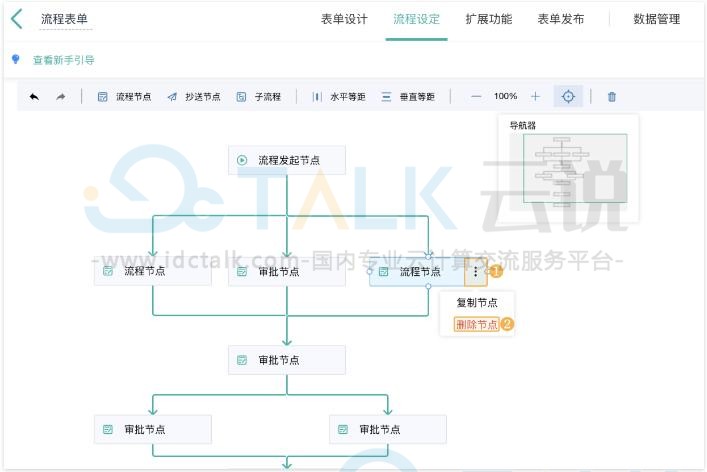
2、批量删除
选中需要删除的节点,然后点击右上角的删除按钮,即可删除选中的全部节点。
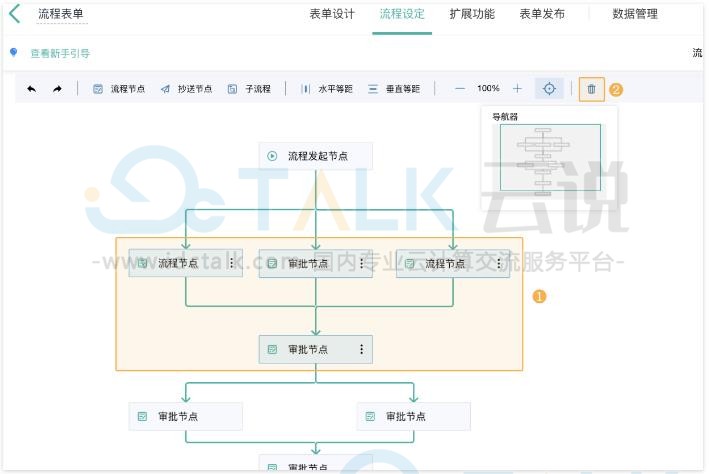
也可以选中节点后,键盘点击回车键进行删除。
八、复制节点
对于部分属性设置一致或者差别很小的节点,可以通过节点复制后再简单修改,从而快速完成流程节点的配置。
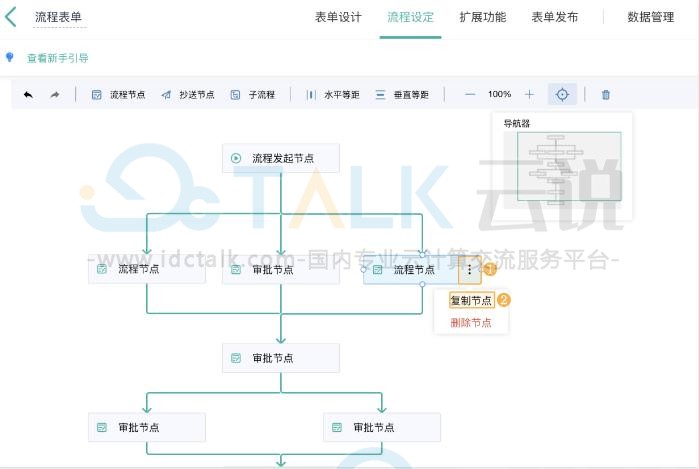
复制节点时将复制节点名称及所有节点属性。
九、批量设置节点权限
鼠标一次选中多个节点,可以为选中的流程节点批量设置字段权限。